Comment ajouter de la mémoire à un ordinateur de bureau
À l’ère numérique d’aujourd’hui, les performances des ordinateurs de bureau affectent directement l’efficacité du travail et l’expérience de divertissement. À mesure que les besoins en mémoire des logiciels et des jeux augmentent, de nombreux utilisateurs choisissent d'améliorer les performances de leur ordinateur en mettant à niveau la mémoire. Cet article présentera en détail comment ajouter de la mémoire à un ordinateur de bureau, y compris les préparatifs, les étapes de fonctionnement et les précautions.
1. Travail de préparation
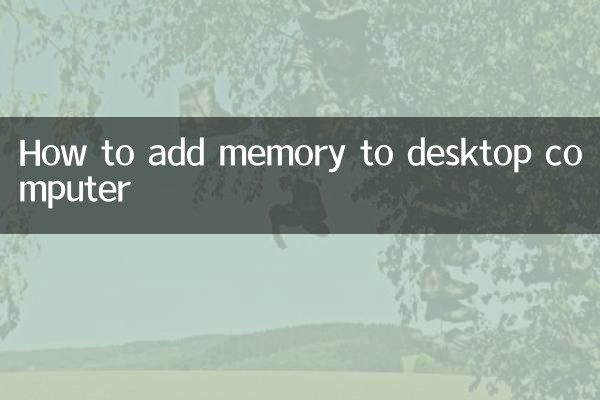
Avant de commencer à ajouter de la mémoire, vous devez effectuer les préparatifs suivants :
| étape | illustrer |
|---|---|
| 1. Confirmez le type de mémoire pris en charge par la carte mère | Consultez le manuel de la carte mère ou utilisez un outil de détection de matériel (tel que CPU-Z) pour confirmer le type de mémoire pris en charge (tel que DDR4, DDR3, etc.). |
| 2. Vérifiez la capacité de mémoire existante et le nombre d'emplacements | Ouvrez le boîtier ou utilisez un logiciel pour afficher la capacité de mémoire existante et le nombre d'emplacements restants. |
| 3. Achetez des modules de mémoire compatibles | Achetez des modules de mémoire avec une fréquence identique ou supérieure en fonction du type de mémoire et de la fréquence pris en charge par la carte mère. |
| 4. Préparez les outils | Préparez des tournevis, des bracelets antistatiques et d'autres outils pour garantir un fonctionnement sûr. |
2. Étapes de fonctionnement
Voici les étapes spécifiques pour ajouter de la mémoire :
| étape | illustrer |
|---|---|
| 1. Arrêtez l'ordinateur et débranchez la source d'alimentation | Éteignez complètement l'ordinateur et débranchez le cordon d'alimentation pour éviter tout risque de choc électrique. |
| 2. Ouvrez le châssis | Utilisez un tournevis pour retirer le panneau latéral du châssis et localisez l'emplacement mémoire. |
| 3. Relâchez le loquet de l'emplacement mémoire | Appuyez doucement sur les loquets aux deux extrémités de l'emplacement mémoire pour l'ouvrir. |
| 4. Installez un nouveau module de mémoire | Alignez le module mémoire avec l'encoche de l'emplacement, insérez-le verticalement et appuyez fermement jusqu'à ce que la boucle se verrouille automatiquement. |
| 5. Vérifiez si l'installation est ferme | Assurez-vous que le module de mémoire est complètement inséré et que la boucle est verrouillée pour éviter de se desserrer. |
| 6. Fermez le châssis et allumez-le pour tester | Réinstallez le panneau latéral du châssis, connectez l'alimentation et allumez-la, entrez dans le système et vérifiez si la capacité de la mémoire a augmenté. |
3. Précautions
Lors de l'ajout de mémoire, vous devez faire attention aux points suivants :
| Choses à noter | illustrer |
|---|---|
| 1. Antistatique | Portez un bracelet antistatique ou touchez un objet métallique pour libérer de l'électricité statique avant l'utilisation afin d'éviter d'endommager le matériel. |
| 2. Compatibilité des modules de mémoire | Assurez-vous que la fréquence et la capacité du nouveau module de mémoire sont compatibles avec le module de mémoire existant pour éviter les conflits. |
| 3. Séquence de slots | Sélectionnez la séquence de slot correcte (généralement des slots alternés ou des slots de la même couleur) selon le manuel de la carte mère. |
| 4. Identification du système | Si le système ne parvient pas à reconnaître la nouvelle mémoire, essayez de rebrancher ou de mettre à jour le BIOS de la carte mère. |
4. Questions fréquemment posées
Voici quelques problèmes et solutions courants que les utilisateurs peuvent rencontrer lors de l'ajout de mémoire :
| question | Solution |
|---|---|
| 1. L'ordinateur ne peut pas être allumé | Vérifiez si le module de mémoire est bien branché ou essayez de le tester uniquement avec un nouveau module de mémoire. |
| 2. La capacité de mémoire affichée par le système est incorrecte | Confirmez la capacité de mémoire maximale prise en charge par la carte mère ou vérifiez si le module de mémoire est endommagé. |
| 3. La fréquence de la mémoire est inférieure à la valeur nominale | Entrez dans le BIOS pour définir manuellement la fréquence de la mémoire ou activer le profil XMP. |
5. Résumé
Ajouter plus de mémoire à votre ordinateur de bureau est une mise à niveau simple et peu coûteuse qui peut considérablement augmenter vos capacités multitâches et fonctionner plus rapidement. Tant que vous effectuez une certaine préparation, suivez les étapes correctes et faites attention aux problèmes de compatibilité et d'antistatique, la plupart des utilisateurs peuvent facilement le terminer. Si vous n'êtes pas familier avec le fonctionnement du matériel, il est recommandé de demander l'aide d'un professionnel.
J'espère que grâce aux conseils de cet article, vous pourrez terminer avec succès la mise à niveau de la mémoire et profiter d'une expérience informatique plus fluide !

Vérifiez les détails

Vérifiez les détails